Wie richte ich eine VPN-Verbindung zu meiner Fritzbox mit dem Shrewsoft VPN-Client ein?
Videoanleitung
Vorteil des Shrewsoft VPN-Clients
Der VPN-Client von Shrewsoft erlaubt es eine VPN-Verbindung zur Fritzbox einzurichten. Im Gegensatz zur Software von AVM, erlaubt dieser die Nutzung der VPN-Konfiguration, welche die Fritzbox über die Weboberfläche anbietet. Die alternative Variante benötigt zwei Softwaretools für die Einrichtung. Mit der Shrewsoft-Software kann man also den gleichen Account verwenden, wie z.B. auf dem Smartphone.
Download des Clients
Der Client ist in der Standardversion kostenlos und kann über die Downloadseite des Herstellers bezogen werden. Das letzte Release liegt schon eine Weile zurück, die Software funktioniert aber problemlos auch unter einem aktuellen Windows 10.
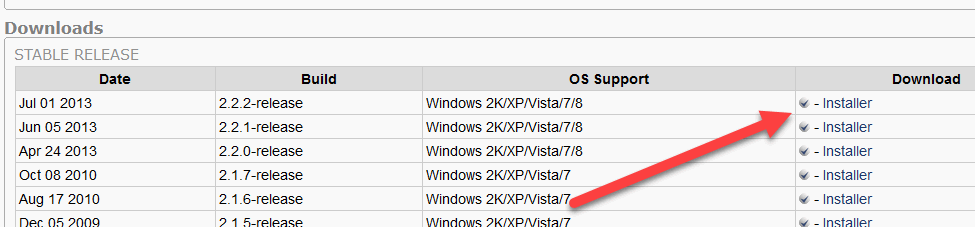
Installieren Sie die Standard Edition, diese ist kostenlos und genügt für die VPN-Verbindung zur Fritzbox.
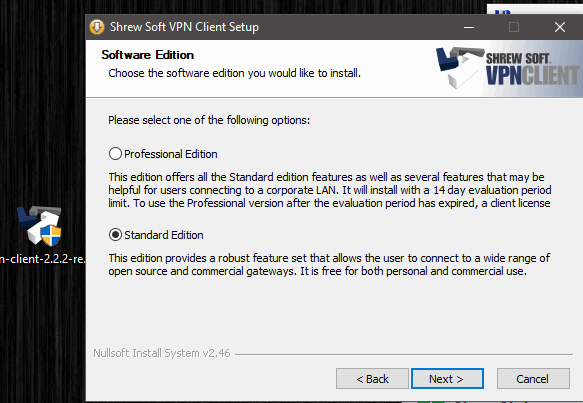
VPN für Benutzer in der Fritzbox aktivieren
Sofern noch kein VPN aktiviert ist in der Fritzbox, lässt sich dies leicht in der Benutzerverwaltung einrichten. Wir klicken unter System auf die Fritzbox-Benutzer und editieren dann einen Benutzer, welcher VPN-Zugriff erhalten soll.
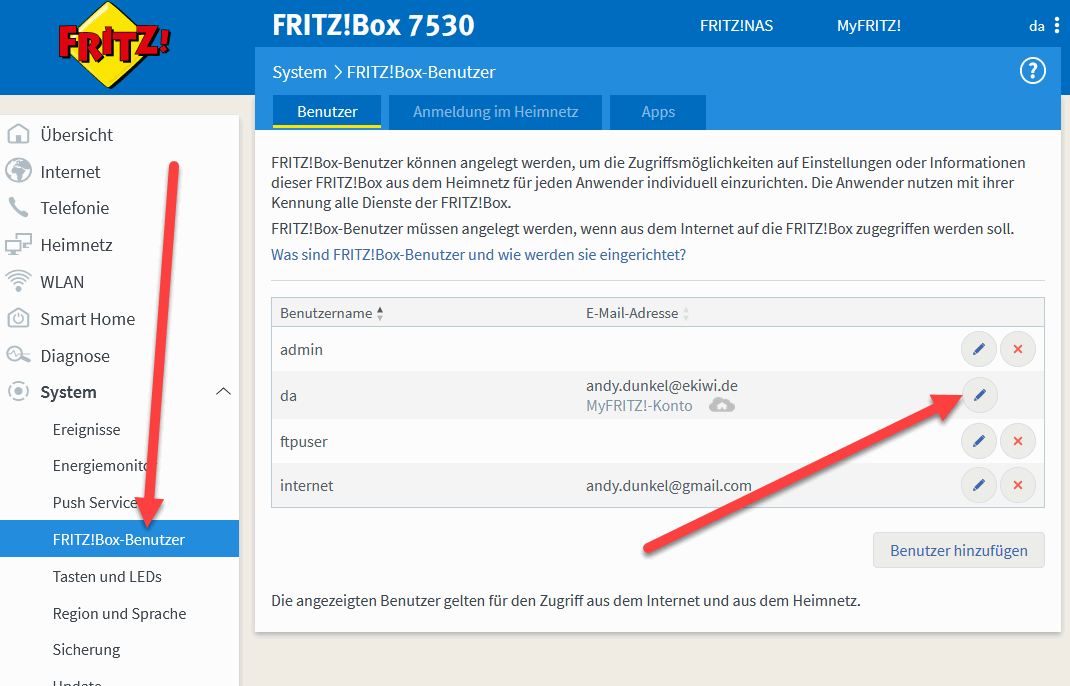
In den Einstellungen setzen wir einen Haken für VPN und klicken anschließend auf übernehmen. Nun können wir uns die VPN-Einstellungen angezeigen lassen, welche wir gleich benötigen.
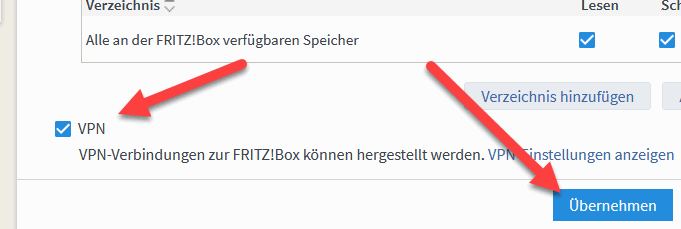
Die Zugangsdaten für das VPN können wir auch jederzeit unter Freigaben – VPN – VPN-Einstellungen erneut anzeigen lassen.
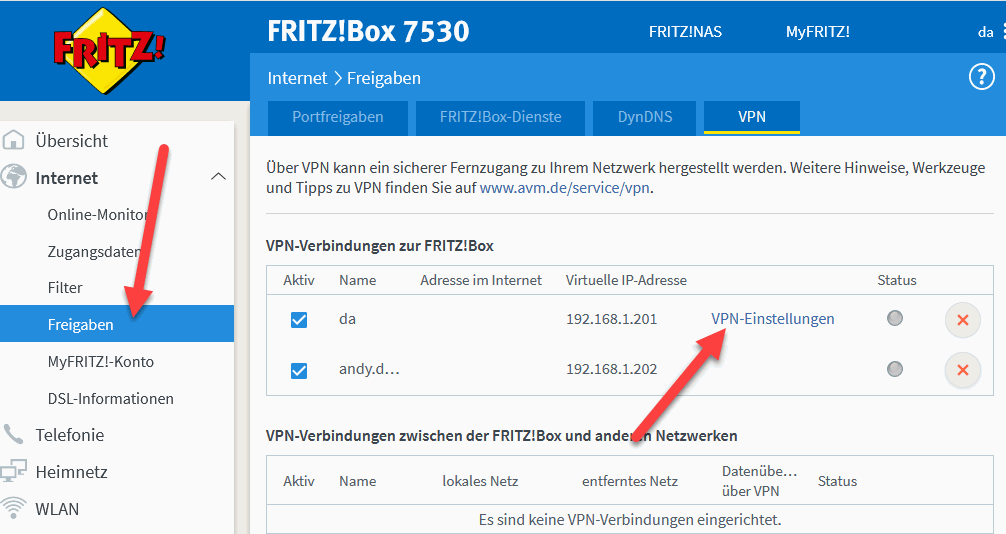
Einrichtung des Shrewsoft VPN-Clients
Im „VPN Access Manager“ klicken wir auf „Add“ um eine neue Konfiguration anzulegen.
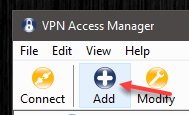
Anschließend geben wir den Hostnamen der Fritzbox, bzw. unsere myFritz-Adresse ein.
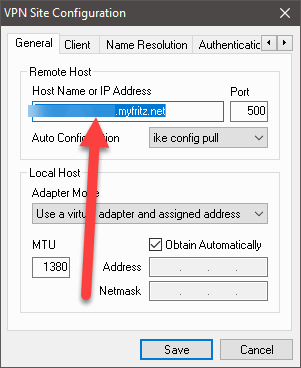
Im Reiter „Authentification“ setzen wir die Methode auf „Mutual PSK + XAuth“. Als „Indentification Type“ setzen wir „Key Indentifier“ und als „Key ID String“ tragen wir den Benutzernamen ein.
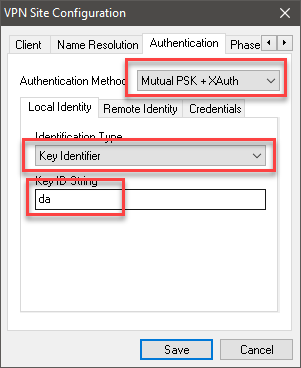
Im Unterreiter „Remote Identity“ setzen wir den „Identification type“ auf „IP Address“.
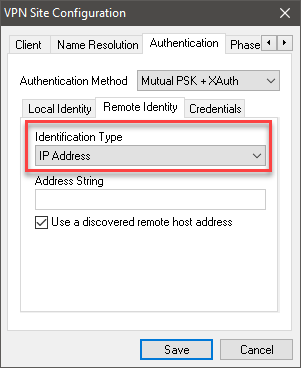
Nun sind wir fast am Ziel, im Reiter „Credentials“ setzen wir nun noch den „Pre Shared Key“ und tragen diesen aus den Fritzbox-Einstellungen ein.
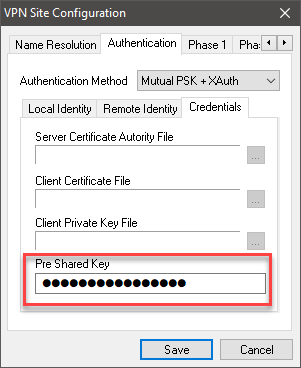
Fertig!
Verbindung herstellen
Anschließend können wir die Verbindung über „Connect“ herstellen. Für die Verbindung müssen wir noch den Benutzernamen und das Passwort unseres Fritzbox-Benutzers eintragen. Anschließend wird die Verbindung hergestellt.
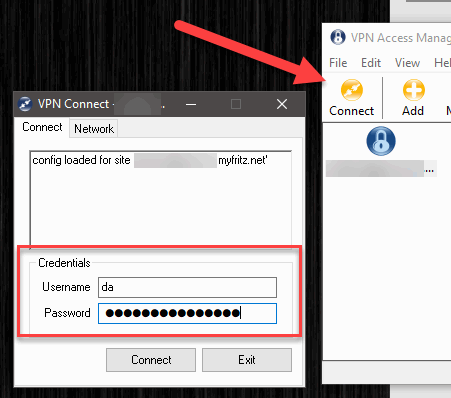
Sobald „tunnel enabled“ erscheint sind wir verbunden. Über „Disconnect“ können wir die Verbindung wieder beenden.
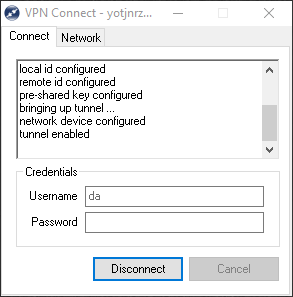

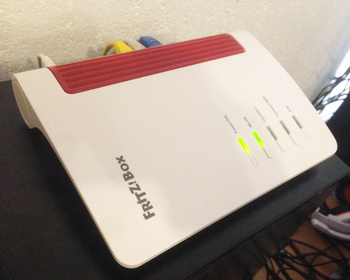
Gibt es den Shrewsoft VPN Client für die Fritzbox eigentlich inzwischen auch mit Unterstützung von IPv6?
Leider nicht, FritzBox, VPN und IPv6 gehen weiterhin nicht.
Schade, danke für die Rückmeldung. Aus meiner Sicht wird das immer mehr ein Thema, weil immer mehr Anschlüsse auf Dual-Stack-Lite mit Carrier-Grade-NAT laufen (z.B. Deutsche Glasfaser) und dann der Zugriff über VPN und IPv6 auf das Heimnetzwerk mit der Fritzbox alleine nicht möglich ist.
Genau, gerade bei Kabelanschlüssen hat man ja das Problem, leider hat sich da die letzten Jahre nicht wirklich was getan bei AVM. Bleibt zu hoffen, dass es irgendwann kommt, aber ich glaube da nicht wirklich dran.
Wenn ich die Schritte ausführe, bin ich danach mit dem VPN verbunden. Leider kann ich meinen Server trotzdem nicht erreichen. Muss in der fritz.box noch irgendwas konfiguriert werden?
Wie versuchst du zuzugreifen? IP-Adresse oder Rechnername? IP-Adresse sollte normal funktionieren. Einstellungen gibt es im Prinzip keine mehr.
Konnte das Problem lösen, indem ich den VPN Client als Admin startete. Jetzt klappt alles! Vielleicht könnte die Anleitung noch um diesen Punkt erweitert werden, dass man den Client als Admin starten sollte